我们在运用word制作文档时,为了美化页面,希望在页面外加一个边框,或图案。那么word如何实现的呢?以下是小编给大家整理的在Word中为整个文档插入边框的方法,希望能帮到你!在Word中为整个文档插入边框的具体方法步骤1、打开要添加页面边框的文档;2、点击菜单中的“格式”,执......
Word打开出错怎么办?Word打开报错解决办法
word教程
2021-11-10 08:43:09
Word打开出错怎么办?一切就绪,打开Word文档开始工作,结果提示“Word在试图打开文件时遇到错误”??跑去别人电脑看看,没事啊?为什么只有我,为什么总是我……
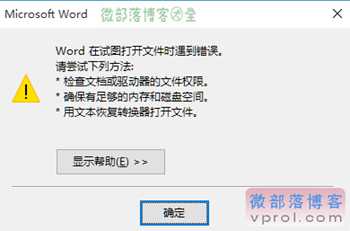
如果只靠着微软那点“每个字都认识,连一起就不明白”的解释,根本不知道该如何解决。其实,问题远没有那么复杂,只需要简单调整一下就可以了。
首先,重新打开Word,并选择新建空白Word文档。然后点击“文件”,在侧栏中找到“选项”。

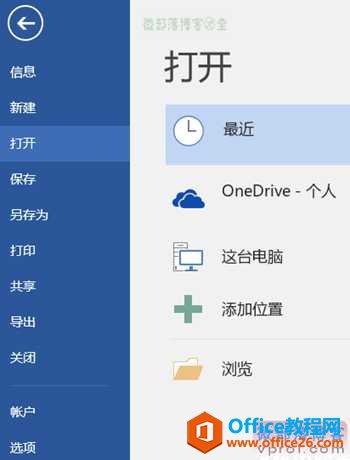
在“选项”中,左侧点选切换到“信任中心”,然后选择右侧的“信任中心设置”(本图为节省空间PS过,与实际略有出入)。
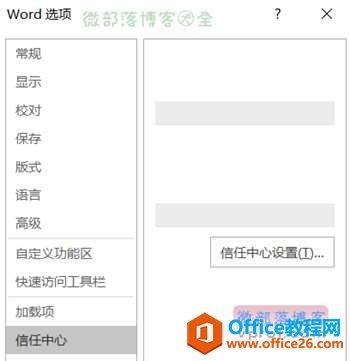
同样,点选左侧“受保护的视图”,然后再右侧取消勾选三项设置,这时文档应该就可以打开了。
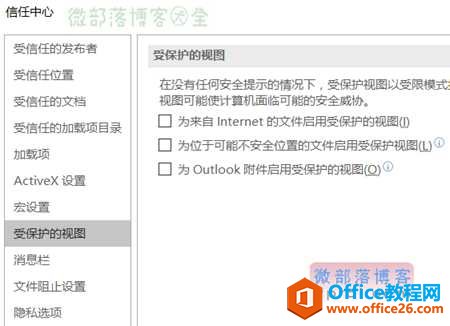
相关文章
